Setzen Sie Microsoft Edge Chromium vollständig auf die Standardeinstellungen zurück
So setzen Sie Microsoft Edge Chromium vollständig auf die Standardeinstellungen zurück
Vor kurzem hat Microsoft die Chromuim-Engine für Microsoft Edge, den integrierten Webbrowser von Windows 10, übernommen. Wenn es bei Ihnen nicht richtig funktioniert, möchten Sie es möglicherweise vollständig auf die Standardeinstellungen zurücksetzen und alle Einstellungen auf die Standardeinstellungen zurücksetzen.
Werbung
Microsoft Edge ist jetzt ein Chromium-basierter Browser mit einer Reihe exklusiver Funktionen wie Vorlesen und Dienste, die an Microsoft statt an Google gebunden sind. Der Browser hat bereits einige Updates erhalten, mit Unterstützung für ARM64-Geräte in Kantenstabil 80. Außerdem unterstützt Microsoft Edge immer noch eine Reihe alternder Windows-Versionen, einschließlich Windows 7, das kürzlich das Ende der Unterstützung erreicht. Kasse Von Microsoft Edge Chromium unterstützte Windows-Versionen
und Neueste Roadmap für Edge Chromium. Schließlich können interessierte Benutzer herunterladen MSI-Installationsprogramme für Bereitstellung und Anpassung.
Für Vorabversionen verwendet Microsoft derzeit drei Kanäle, um Updates an Edge-Insider zu liefern. Der Canary-Kanal erhält täglich Updates (außer Samstag und Sonntag), der Dev-Kanal erhält Updates wöchentlich und der Beta-Kanal wird alle 6 Wochen aktualisiert. Microsoft ist wird Edge Chromium unter Windows 7, 8.1 und 10. unterstützen, neben macOS, Linux (in Zukunft) und mobile Apps für iOS und Android. Benutzer von Windows 7 erhalten Updates bis 15. Juli 2021.
Es ist nicht schwer, Microsoft Edge zurückzusetzen mit der speziellen Option in seinen Einstellungen.
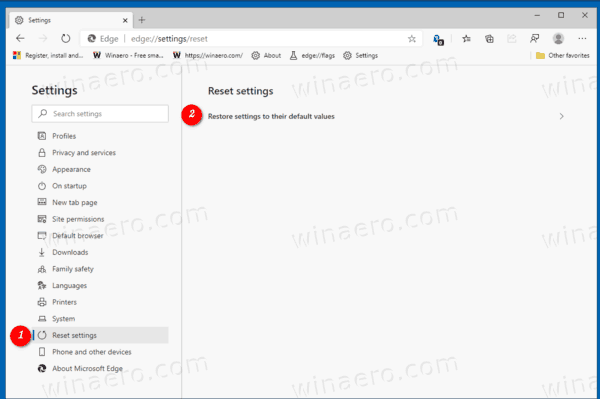
Die von Microsoft bereitgestellte Option entfernt jedoch keine Erweiterungen, sondern deaktiviert sie nur. Außerdem werden gespeicherte Passwörter und Favoriten nicht entfernt und andere Daten aufbewahrt.

Daher müssen Sie möglicherweise die Daten entfernen, die das integrierte Tool nicht berührt. Dies kann durch Entfernen des Profilordners von Edge erreicht werden. Denken Sie daran: Durch das Zurücksetzen von Microsoft Edge auf die Standardeinstellungen werden alle Einstellungen auf die Standardeinstellungen zurückgesetzt und außerdem ALLE PROFILE, ERWEITERUNGEN UND LESEZEICHEN LÖSCHEN!
Um Microsoft Edge Chromium vollständig auf die Standardeinstellungen zurückzusetzen,
- Schließen Sie alle Microsoft Edge-Fenster.
- Datei-Explorer öffnen.
- Kopieren Sie den folgenden Ort und fügen Sie ihn in die Adressleiste ein:
%LocalAppData%\Microsoft. Es wird erweitert auf dieC:\Benutzer\Ihr Benutzername\AppData\Local\MicrosoftWeg.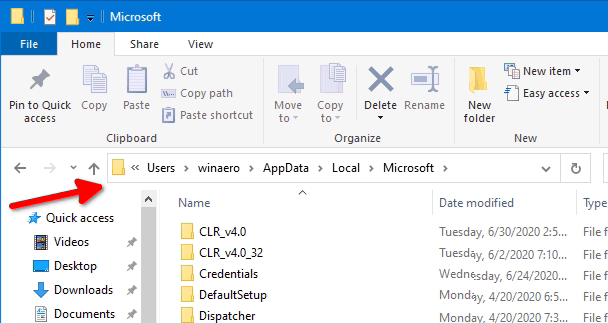
- Löschen Sie den (die) folgenden Ordner (s), abhängig von dem (den) Browser-Kanal(en), den Sie verwenden und zurücksetzen möchten.
- Edge - für die stabile App-Version
- Edge Beta - für Edge BETA
- Edge Dev - für Edge DEV.
- Edge SxS - für Edge CAN (Canary).
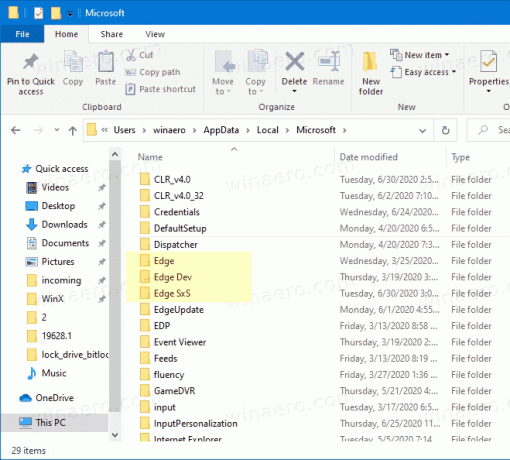
Du bist fertig. Jetzt können Sie den Browser öffnen und von Grund auf verwenden.
Diese Methode funktioniert in allen von Edge unterstützten Windows-Versionen, einschließlich Windows 7, Windows 8, Windows 8.1 und Windows 10.
Aktuelle Edge-Versionen
- Stabiler Kanal: 83.0.478.56
- Beta-Kanal: 84.0.522.28
- Entwicklerkanal: 85.0.552.1
- Kanarischer Kanal: 85.0.561.0
Microsoft Edge herunterladen
Sie können die Vorabversion der Edge-Version für Insider hier herunterladen:
Laden Sie die Microsoft Edge Insider-Vorschau herunter
Die stabile Version des Browsers ist auf der folgenden Seite verfügbar:
Laden Sie Microsoft Edge Stable herunter
